重装系统意味着什么
重装系统意味着对计算机的操作系统进行重新安装。重装系统是直接格式化系统盘(C盘),对于系统感染病毒、其它各种未知因素引发的严重系统故障问题,能起到直接了断的解决效果。

本教程操作环境:windows7系统、Dell G3电脑。
重装系统意味着对计算机的操作系统进行重新的安装。当我们误操作或电脑受到病毒、木马程序的破坏,系统中的重要文件受损导致错误甚至崩溃无法启动,此时就需要重装系统了。
重新系统一般有覆盖式重装和全新重装两种。
重装系统的好处
1、重装系统是直接格式化C盘,对于系统感染病毒、其它各种未知因素引发的严重系统故障问题,起到直接了断的解决效果;
2、系统使用久了,难免积累很多的缓存、 注册表 残留、部分文件缺失、C盘体积越来越大,直接影响系统的运行性能,如果靠自己手工去修复费时费力,效果也是个未知数,即使用各种优化工具,也是不如重装系统来得更快些;
3、重装后的系统是基本处于初始状态,各项性能都是最佳的,运行最流畅,对于重新分配这个机器的用途起到很好的初始化作用;
4、可以选择其它系统进行安装,比如从xp换为win7,可以体验各系统优越性。
重装系统的坏处
1、重装系统是对硬盘的格式化再重写的过程,对于磁盘来说是一种伤害,会导致坏道的产生影响磁盘的读写性能;
2、一般重装用的系统文件都是比较早收集的,那么重装后需要为后续的补丁就行修复,需要浪费很多时间,并且重装系统后,各种日常使用的软件都需要重新安装,带来不便;
3、重装系统可能会导致没有及时备份好的数据丢失;
4、重装系统无法解决为何导致系统故障的原因,不利于预防和解决相关问题;
5、系统重装格式化的只是C盘,如果有病毒潜伏在其它磁盘,重装系统后还是有被感染的风险。
更多相关知识,请访问常见问题栏目!
以上是重装系统意味着什么的详细内容。更多信息请关注PHP中文网其他相关文章!

热AI工具

Undresser.AI Undress
人工智能驱动的应用程序,用于创建逼真的裸体照片

AI Clothes Remover
用于从照片中去除衣服的在线人工智能工具。

Undress AI Tool
免费脱衣服图片

Clothoff.io
AI脱衣机

Video Face Swap
使用我们完全免费的人工智能换脸工具轻松在任何视频中换脸!

热门文章

热工具

记事本++7.3.1
好用且免费的代码编辑器

SublimeText3汉化版
中文版,非常好用

禅工作室 13.0.1
功能强大的PHP集成开发环境

Dreamweaver CS6
视觉化网页开发工具

SublimeText3 Mac版
神级代码编辑软件(SublimeText3)
 bios设置u盘启动重装系统教程
Jul 13, 2023 pm 04:33 PM
bios设置u盘启动重装系统教程
Jul 13, 2023 pm 04:33 PM
bios设置u盘启动如何操作?在我们根据u盘开展重做系统的操作时,必须在bios中设置u盘启动才可以正常的开展,可是许多消费者都不清楚bios怎样设置u盘启动,没事儿,今日,小编就把设置方式带来大伙儿。设置u盘启动项重做系统1.小编这儿以联想v310电脑上为例子,最先大家将制做好的启动盘插进电脑上中,在启动时按住f2或f12进入bios网页页面,大家挑选“security”将“secureboot”改动为“disabled”选择项。2.然后大家点一下“boot”选择项,将“bootmade”改成
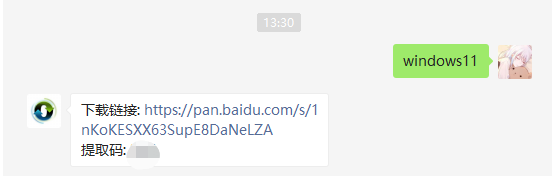 win11一键重装系统的步骤教程
Jul 10, 2023 pm 09:29 PM
win11一键重装系统的步骤教程
Jul 10, 2023 pm 09:29 PM
最近Win11系统已经出来有一段时间了,而对于许多小白用户来说,使用U盘装系统非常的复杂,那么有没有什么办法一键重装Win11系统呢?其实操作方法十分的简单,下面小编就带着大家一起来看看怎么操作吧!1、首先下载Win11系统镜像文件,关注小白一键重装系统公众号,然后在后台回复windows11(ps:无空格)2、下载完成后,找到系统下载位置并加载此文件。3、负载将打开并自动进入文件夹,运行Windows系统安装程序。4、等待安装程序运行,将弹出以下界面,选择“Windows11Pro”5、根据建
 如何重新安装Windows 7旗舰版操作系统
Jan 03, 2024 pm 07:39 PM
如何重新安装Windows 7旗舰版操作系统
Jan 03, 2024 pm 07:39 PM
我们在使用win7操作系统的时候,如果在使用的过程中系统出现了各种问题,我们在解决不了的情况下一定会想到要重新安装操作系统吧。那么对于怎么重装windows7旗舰版系统这个问题,小编觉得其实并不难。我们只要下载了安全绿色的操作系统之后,再使用相关的工具软件即可重装系统。具体步骤就来看下小编是怎么做的吧~怎么重装系统windows7旗舰版一、重装win7系统准备工具:1、8G空U盘一个2、小白U盘启动盘制作工具>>>小白一键重装下载地址<<<3、准备Win7系统旗舰版&g
 如何重新安装win10系统使用光盘
Dec 30, 2023 pm 01:57 PM
如何重新安装win10系统使用光盘
Dec 30, 2023 pm 01:57 PM
最近有小伙伴反应自己的win10系统崩溃了,无法开机进入安全模式系统里面修复,这可怎么办呢?其实我们可以从新下载一个系统,使用光盘进行安装,今天小编带来了详细的解决步骤,具体的一起来看看吧。用光盘重装win10系统的步骤1、放入win10光盘,重启电脑按F12、F11、Esc等快捷键,选择DVD选项,回车2、出现这界面,按任意键从CD或DVD启动;3、从光盘启动进入win10安装界面,选择语言、输入法,确定4、在这个界面,直接点击“现在安装”5、提示输入产品密钥,选择跳过。6、选择安装系统的版本
 dell笔记本重装系统教程
Jul 21, 2023 am 08:33 AM
dell笔记本重装系统教程
Jul 21, 2023 am 08:33 AM
戴尔近几年卖的是相当火热,外形时尚轻便,性能强大,高性价比,受到了很多上班族和学生群体的追捧。最近也收到一些小伙伴的咨询怎样给dell笔记本重装系统,下面小编就给大家演示戴尔笔记本重装系统全过程。 1、首先需先下载一个装机吧重装软件(可百度装机吧官网进行下载),下载后打开装机吧界面 2、进行本地环境检测 3、选择需要安装的系统进行下载 4、选择想要安装的电脑软件 5、开始下载 6、部署安装环境 7、环境部署完成,点击立即重启 8、重启后进入pe界面,选择第二项 9、开始安装
 Win10 1803系统重装教程
Jan 03, 2024 pm 02:17 PM
Win10 1803系统重装教程
Jan 03, 2024 pm 02:17 PM
微软推送了Windows10RS4快速预览版17133,面向RS4慢速通道推送了17133的更新。这个版本应该就是大家期待的Windows10RS4的RTM版,Windows10创意者更新春季版RTM正式版锁定Build17133,更新版本为:1803。接下来小编就带大家看如何安装教程。win10重装系统教程1803的教程Windows10更新升级到1803版系统教程Windows10从17127版更新升级到1803(17133)Windows10创意者更新春季版RTM正式版,是从慢速通道更新升
 系统重新安装后鼠标失灵
Jan 06, 2024 pm 05:13 PM
系统重新安装后鼠标失灵
Jan 06, 2024 pm 05:13 PM
当我们的电脑使用比较卡的时候,很多的用户们都会选择重装系统,但是很多的用户们说重装系统后,自己鼠标无法使用了,插上人动不了,这个问题需要怎么解决呢,快来看看详细的教程吧~重装系统后鼠标不能用:1、重启电脑,然后在电脑开机画面出现时,按下热键进入系统设置,使用启动。ps:点击查看如何启动系统安全模式>>>2、启动完毕后,鼠标一般都能正常使用,使用不了就请查看鼠标是否损坏,或者USB接口是否有问题。3、然后使用如驱动人生或者驱动精灵重新来安装鼠标的驱动程序。4、如果还是无法解决这个问题,那就
 U盘安装Win7时如何进行BIOS设置
Dec 26, 2023 pm 04:15 PM
U盘安装Win7时如何进行BIOS设置
Dec 26, 2023 pm 04:15 PM
我们在使用win7操作系统的时候,如果想要重装自己的系统可以尝试使用U盘进行。但是很多小伙伴还不知道u盘重装win7系统的话,bios是如何设置的。那么据小编所知,我们在重启电脑使用快捷键进入了bios界面之后可以选择boot选项来进行相关操作即可。具体步骤就来看下小编是怎么做的吧~u盘重装系统win7bios如何设置1、进入到BIOS界面后切换到boot选项界面,找到U盘选项(不同的电脑显示有些不同。一般显示为u盘名称或以USB开头),小编这个界面上显示的是“removebledevice”,





